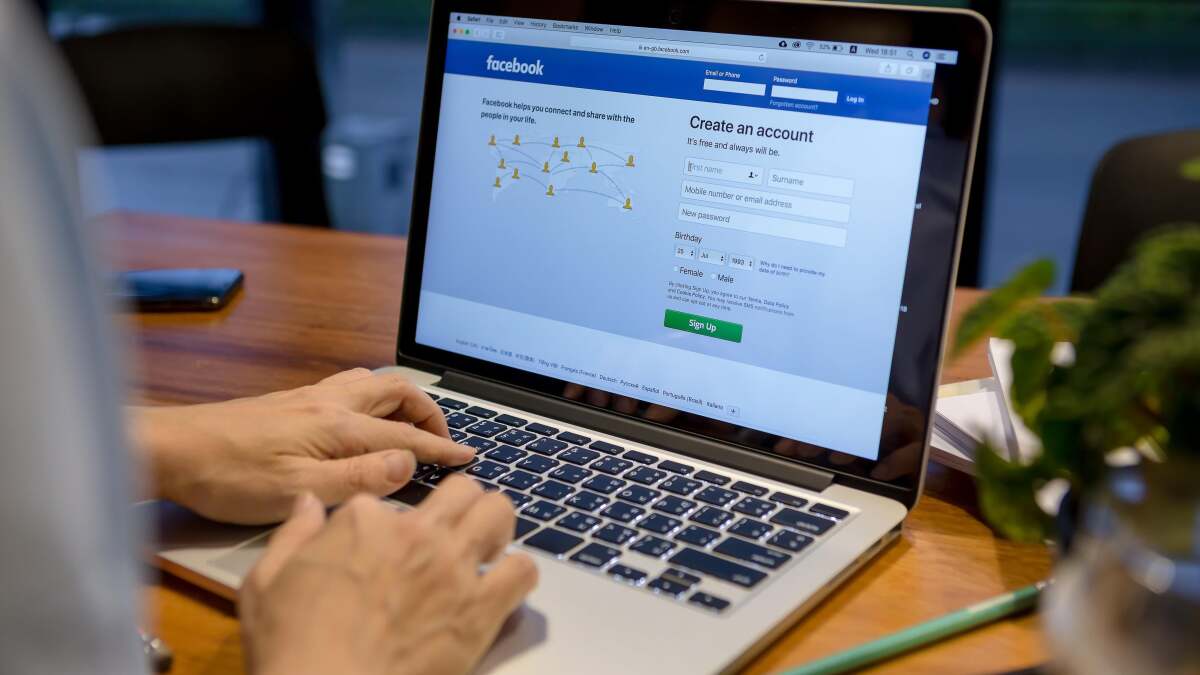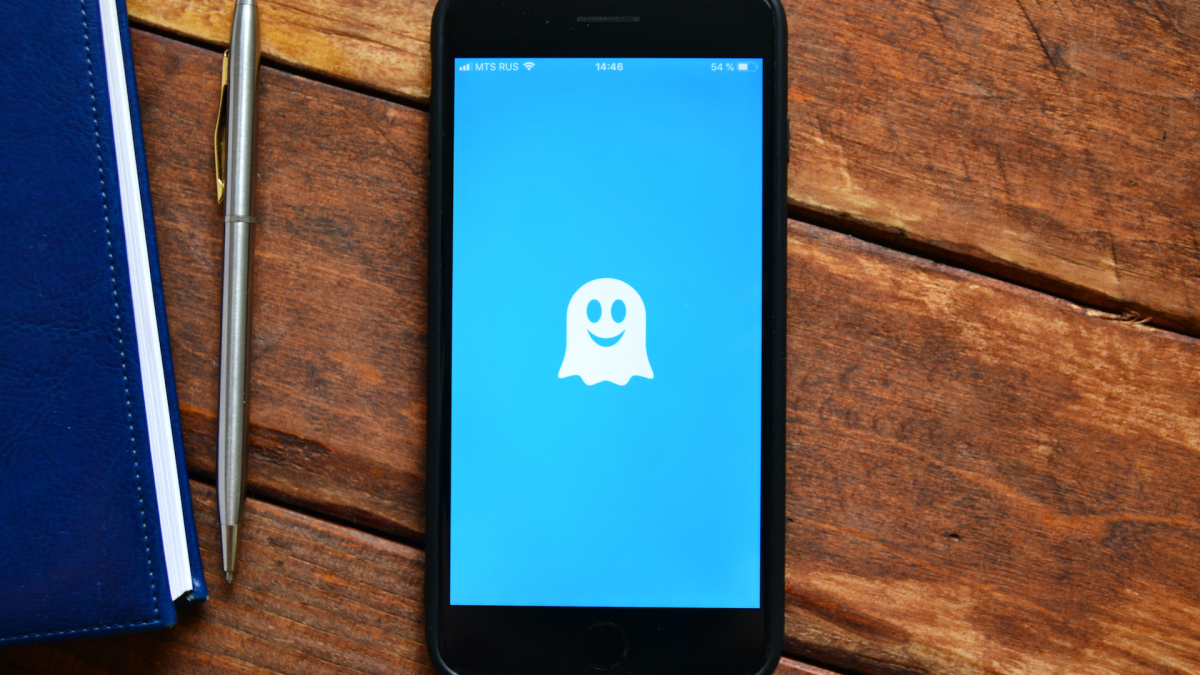YouTube には新しい「チャプター」機能があり、クリエイターは動画内の特定の箇所にタイムスタンプを付けることができるため、ユーザーは最初に誰かが 10 分間しゃべり続けるのを見なくても、最も重要な部分にジャンプできるようになります。 (ただし、YouTuberたちはそうは言いません。)
すべてのデスクトップ、Android、iOS ユーザーに対してチャプターが公開され、簡単に見つけられるようになりました。デスクトップ ブラウザで、ビデオの進行状況バーの上にマウスを置きます。各章の間に区切りが表示され、特定のセグメントにマウスを置くと章のタイトルが表示されます。
iOS および Android では、ビデオを 1 回タップすると進行状況バーが表示され、チャプター間のタイムラインの区切りが表示されます。セグメント上に指を置くとチャプターのタイトルが表示されます。バー上でスライドするとビデオ内をスクラブできます。新しい章をハイライト表示すると、わずかな振動を感じるでしょう。
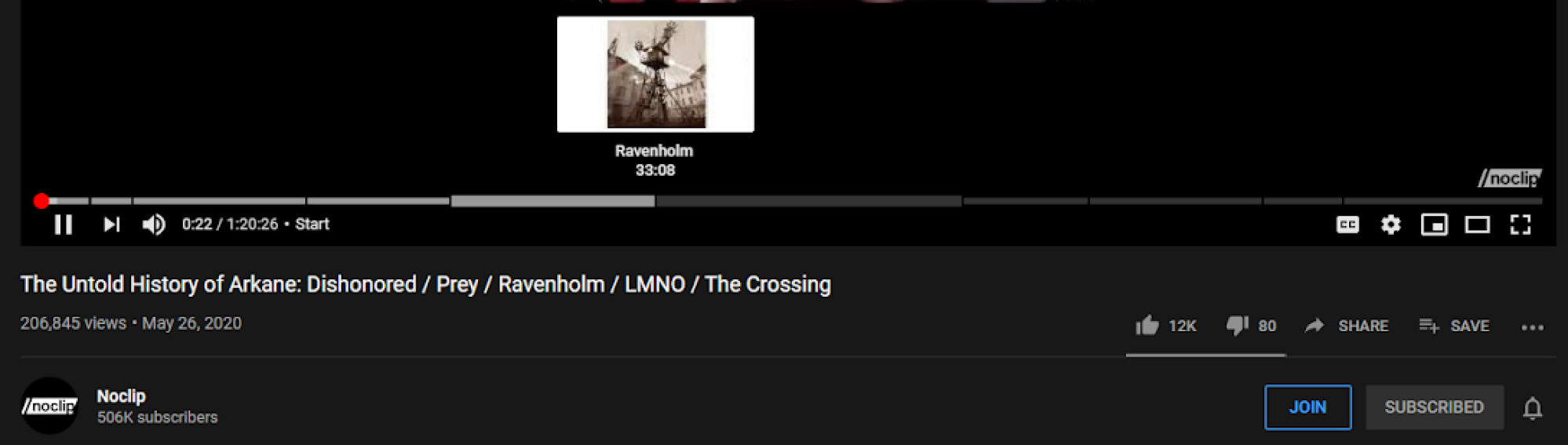
クレジット: ブレンダン・ヘッセ
表示しているビデオにチャプターがない場合は、それを修正できます
チャプターは、クリエイターがビデオをアップロードするときに手動で追加した場合にのみ表示されます。ただし、コツがありますあなたチャプターのないビデオのチャプターを自動的に生成するために使用できます。Chrome ブラウザ拡張機能を取得するだけです。YouTube のビデオ チャプター」ビデオの作成者が独自のチャプターを追加する場合ほどエレガントではありませんが、少なくとも進行状況バーをランダムにクリックするよりは優れたビデオをスキップする方法が提供されます。
(もう少し役に立ちたい場合は、「」を使用できます。YouTube の TimeTags」拡張機能を使用して、視聴しているビデオのタイムスタンプを作成します。それらをコメントにドロップして、ビデオを見ている他の人に助けを与えてください。)
YouTube 動画をチャプターごとにダウンロードする方法
チャプターを使用しているビデオや、コメントにタイムスタンプが含まれているビデオを表示し、それらの「チャンク」だけを (1 つの巨大なビデオではなく) 個別のファイルとしてダウンロードしたい場合は、オープンソースのデスクトップ プログラムを試してください。YouTube の分割。 1 つの YouTube 動画をダウンロードして自分でチャプターに分割するには、非常に時間がかかります。このアプリでは、ダウンロードの一部としてすべて処理されます。